wps表格快速去除零值的方法
时间:2023-09-05 09:18:36作者:极光下载站人气:584
对于在wps中进行excel表格的编辑操作是已经相当熟悉的了,大家会通过该表格工具进行相应的数据计算和汇总操作,将数据制作成图表的形式显示出来查看,有些时候输入的数据单元格中存在零值的情况,如果你不想要单元格有零值显示出来,那么就可以通过清空零值进行操作,在智能工具箱中即可进行清空零值操作,还有一种方法你可以进入到选项设置窗口中,将零值选项取消勾选,那么单元格中就不会再显示零值了,下方是关于如何使用WPS Excel清空零值的具体操作方法,如果你需要的情况下可以看看方法教程,希望对大家有所帮助。
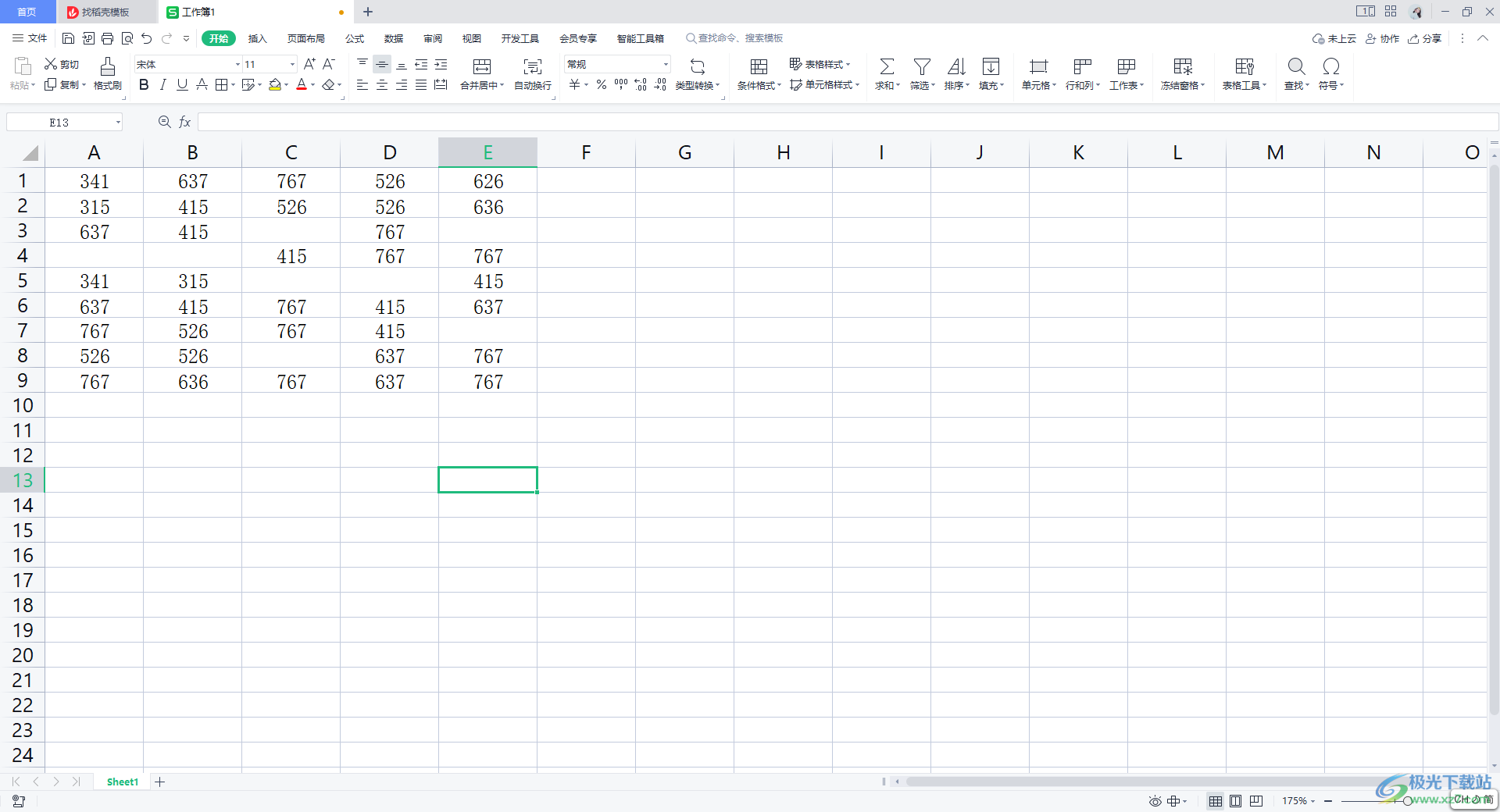
方法步骤
方法一
1.首先将WPS Excel打开,你可以看到页面上是自己编辑的一些内容,且会出现一些零值的数据。
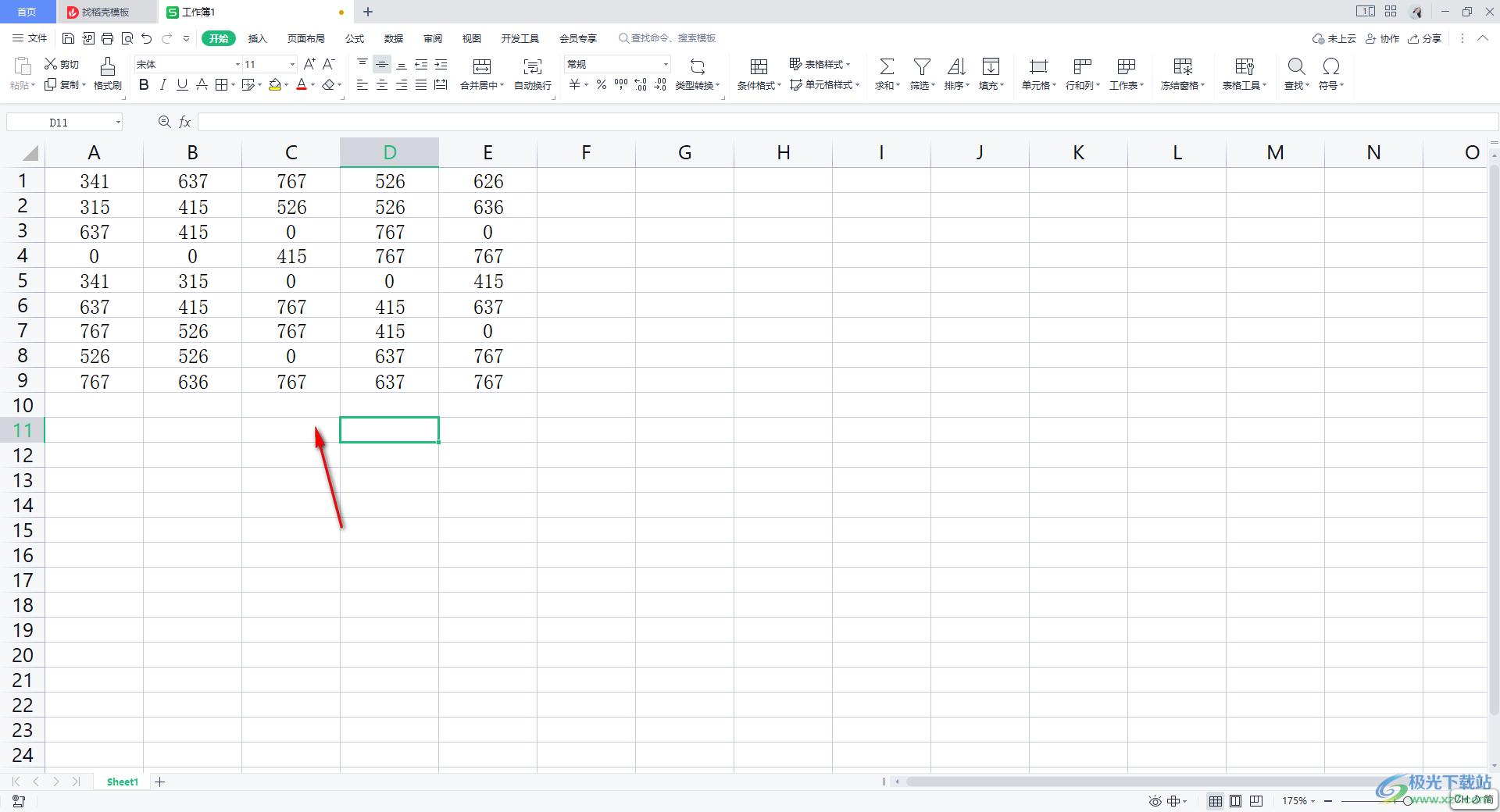
2.将该数据选中,然后点页面上方菜单栏中的【会员专享】。
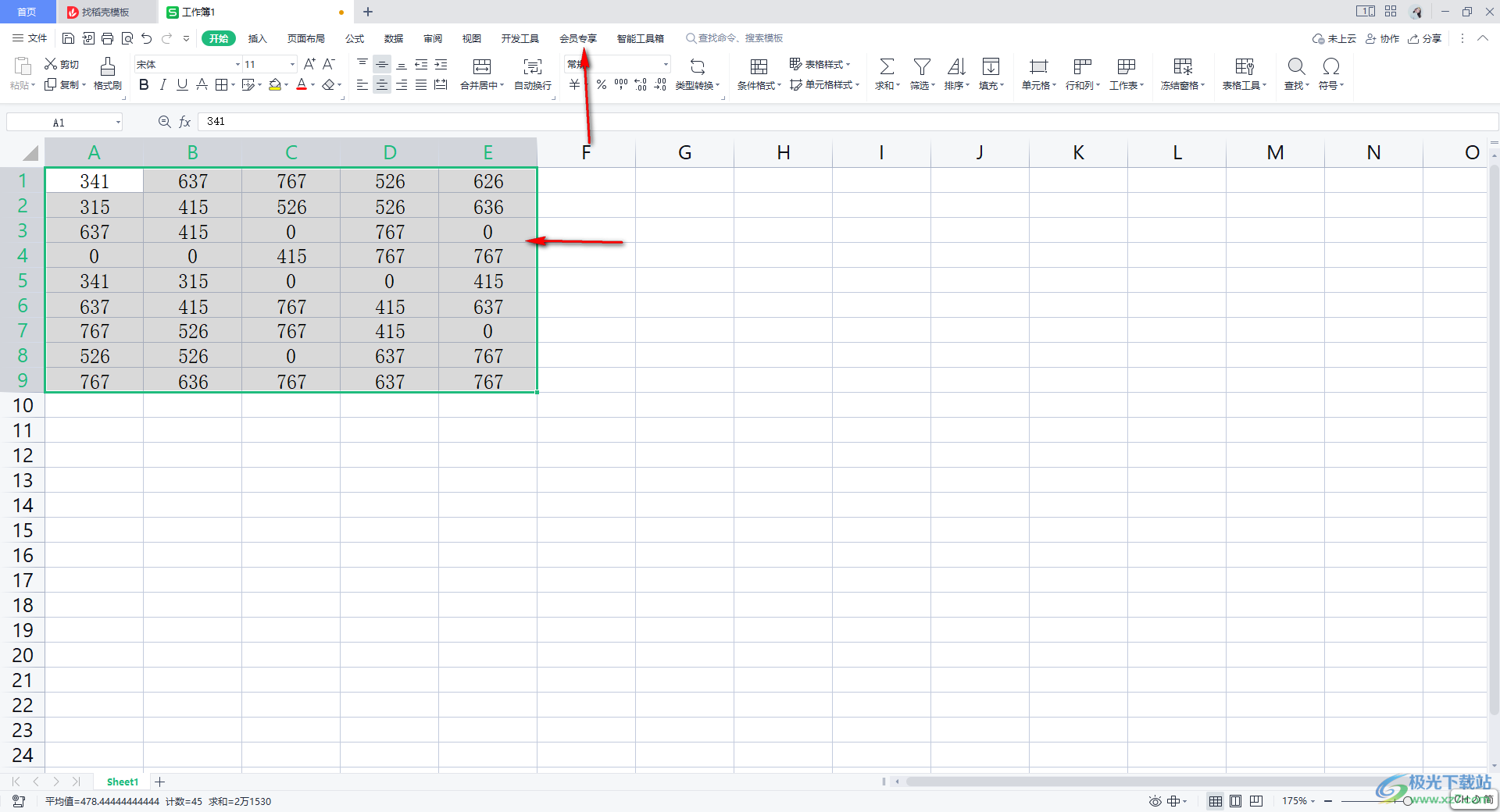
3.接着,就会打开一些相关的功能选项,将该工具栏中的【智能工具箱】选项点击打开。

4.接着,你就可以在打开的工具栏中将【删除】的下拉按钮进行点击,然后在子选项中将【清空0值】选项进行点击即可清空。
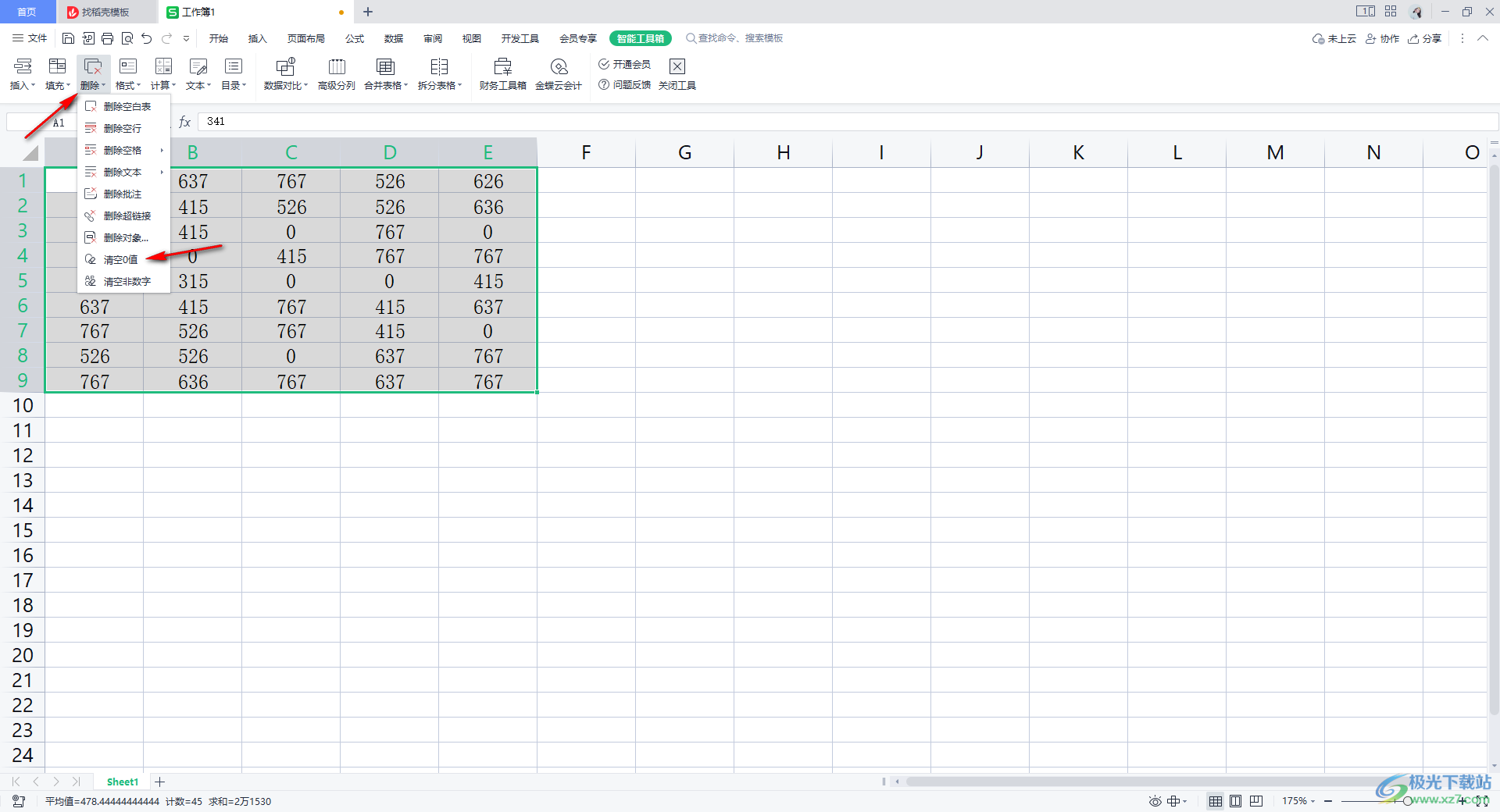
方法二
1.此外,还有一种方法,直接点击左上角的【文件】选项,然后在下拉选项中选择【选项】进入。

2.接着即可进入到选项的设置页面中,在左侧的位置将【视图】选项点击打开,在右侧将【零值】选项找到进行取消勾选,并且点击确定按钮。

3.接着返回到编辑页面中就会看到表格中的零值已经没有显示了。
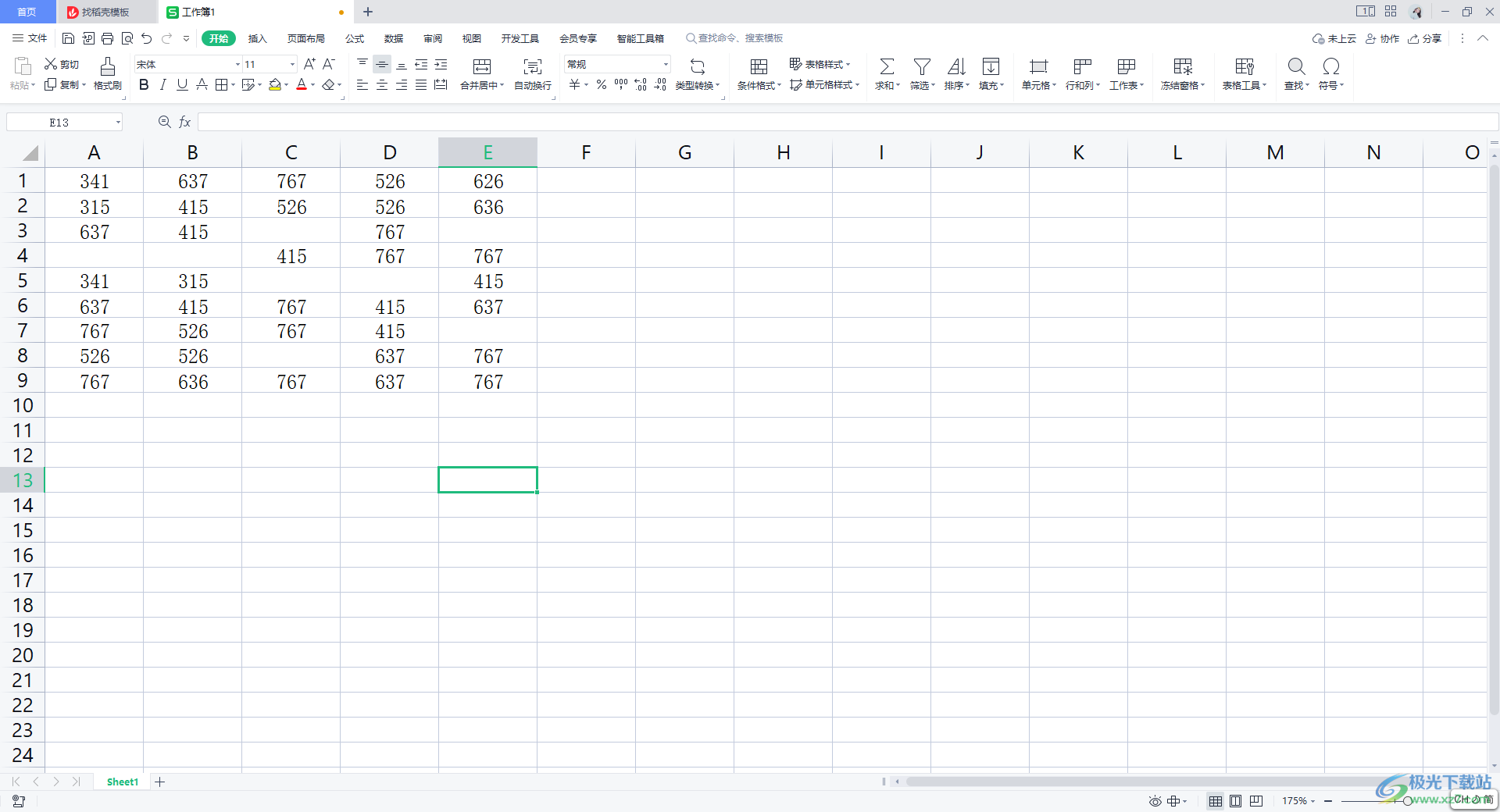
以上就是关于如何使用WPS Excel清空零值的具体操作方法,如果你不想要表格中存在零值,那么就可以在选项设置窗口中将零值功能取消使用,或者也可以进入到智能工具箱中进行清除零值即可,感兴趣的话可以操作试试。

大小:240.07 MB版本:v12.1.0.18608环境:WinAll
- 进入下载
相关推荐
相关下载
热门阅览
- 1百度网盘分享密码暴力破解方法,怎么破解百度网盘加密链接
- 2keyshot6破解安装步骤-keyshot6破解安装教程
- 3apktool手机版使用教程-apktool使用方法
- 4mac版steam怎么设置中文 steam mac版设置中文教程
- 5抖音推荐怎么设置页面?抖音推荐界面重新设置教程
- 6电脑怎么开启VT 如何开启VT的详细教程!
- 7掌上英雄联盟怎么注销账号?掌上英雄联盟怎么退出登录
- 8rar文件怎么打开?如何打开rar格式文件
- 9掌上wegame怎么查别人战绩?掌上wegame怎么看别人英雄联盟战绩
- 10qq邮箱格式怎么写?qq邮箱格式是什么样的以及注册英文邮箱的方法
- 11怎么安装会声会影x7?会声会影x7安装教程
- 12Word文档中轻松实现两行对齐?word文档两行文字怎么对齐?
网友评论